प्रश्न
समस्या: अपने ग्राफ़िक्स कार्ड को अपग्रेड कैसे करें?
हैलो, मेरा ग्राफिक्स कार्ड हाल ही में टूट गया है, इसलिए मैं सोच रहा था कि इस स्थिति से कैसे निपटा जाए। बेशक, मुझे पता है कि मुझे एक नया खरीदने की ज़रूरत है, हालांकि मुझे यकीन नहीं है कि ग्राफिक्स कार्ड को सही तरीके से कैसे बदला जाए (मैंने अपना पीसी प्री-असेंबल खरीदा)। मैं आगामी वीडियो गेम खेलने में सक्षम होना चाहता हूं जिसके लिए मैं उत्साहित हूं। इस पर कोई सलाह?
हल उत्तर
जब ग्राफिक्स-गहन कार्यों की बात आती है, जैसे गेमिंग, एचडी वीडियो रेंडरिंग, या 3 डी ड्रॉइंग निर्माण की बात आती है, तो ग्राफिक्स कार्ड असाधारण रूप से महत्वपूर्ण होते हैं। इस प्रकार, यदि यह घटक टूट जाता है, तो इन सभी कार्यों को सामान्य रूप से जारी नहीं रखा जा सकता है - यदि कोई एकीकृत ग्राफिक्स मौजूद नहीं है तो पीसी भी शुरू होने में विफल हो सकता है। इसलिए, जल्द से जल्द एक ग्राफिक्स कार्ड, जिसे अन्यथा GPU के रूप में जाना जाता है, को अपग्रेड करने की बहुत आवश्यकता है।
हालाँकि, GPU को बदलना उतना आसान नहीं हो सकता जितना शुरू में लग सकता है। चुनने के लिए सैकड़ों ग्राफिक्स कार्ड हैं। उनमें से प्रत्येक के पास अलग-अलग विनिर्देश, आकार, सुविधा समर्थन, लागत और उद्देश्य हैं। हालांकि इसमें से चुनना मुश्किल हो सकता है, यह उतना ही महत्वपूर्ण है जितना कि एक कार्ड चुनना जो होगा आपके मदरबोर्ड द्वारा समर्थित, सही आकार होगा, और उस उद्देश्य की पूर्ति करेगा जिसका उद्देश्य था के लिये।
जैसा कि स्पष्ट है, लो-एंड GPU उन लोगों के लिए पर्याप्त होना चाहिए जो गेमिंग या वीडियो रेंडरिंग जैसे कार्य नहीं करते हैं। दूसरी ओर, हाई-एंड ग्राफिक्स कार्ड उन लोगों के लिए जरूरी हैं जो 4K या 8K गेमिंग के लिए सर्वश्रेष्ठ प्रदर्शन को निचोड़ने के इच्छुक हैं। इसलिए, GPU खरीदते समय पहला कदम, आपको यह स्थापित करने की आवश्यकता है कि आप इस पर कितना खर्च करने को तैयार हैं, और आप ग्राफिक्स कार्ड के साथ क्या करने जा रहे हैं।
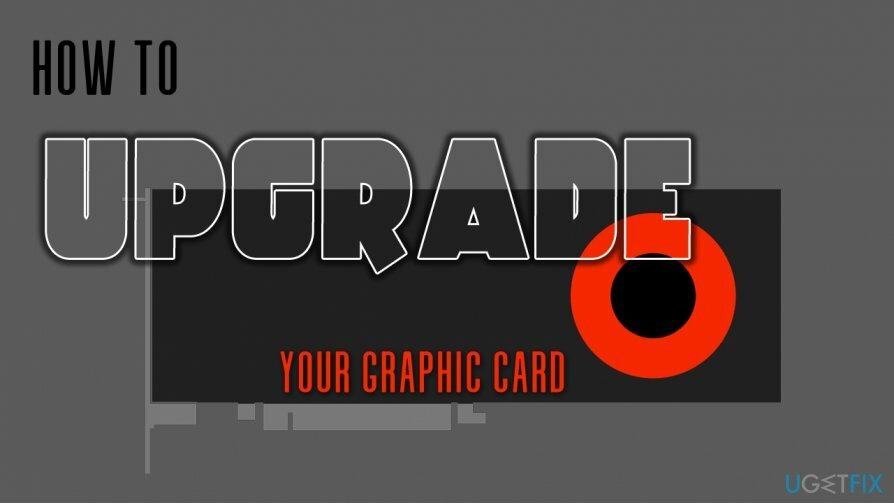
यदि आप GPU बेंचमार्क की तुलना करने में रुचि रखते हैं, तो बहुत सारी वेबसाइटें हैं जो नियमित परीक्षण करती हैं और प्रत्येक कार्ड को उनके प्रदर्शन के आधार पर रेट करती हैं। आप यह भी पता लगा सकते हैं कि पैसे के लिए कौन सा जीपीयू सबसे अच्छा विकल्प है। ऐसी ही एक साइट है उतीर्णांक - आप अपने वर्तमान कार्ड के बारे में बहुत सारी जानकारी प्राप्त कर सकते हैं और बाजार में उपलब्ध हर एक GPU के फायदे और नुकसान का पता लगा सकते हैं।
हालांकि, बेंचमार्क आपको नए ग्राफिक्स कार्ड को बदलना और अपग्रेड करना नहीं सिखाएगा। आपको प्रक्रिया को सही ढंग से करने की आवश्यकता है, क्योंकि आप विभिन्न कठिनाइयों का सामना कर सकते हैं, जिनमें से कुछ आपके विंडोज पीसी को लॉन्च करने में असमर्थता का कारण बन सकते हैं - और कोई भी इससे निपटना पसंद नहीं करता है। दूसरी ओर, यदि आप त्रुटियों, क्रैश या अन्य गड़बड़ी का सामना कर रहे हैं, तो आपको एक पीसी मरम्मत उपकरण का उपयोग करना चाहिए रीइमेजमैक वॉशिंग मशीन X9, जो समस्या का निदान कर सकता है और आपको ठीक-ठीक बता सकता है कि क्या गलत है। और अब, इस विषय पर ध्यान दें और पता करें कि अपने ग्राफ़िक्स कार्ड को सही तरीके से कैसे अपग्रेड किया जाए।
दूसरी ओर, यदि आप गेमिंग में अधिक रुचि रखते हैं और इस मामले के लिए अधिक विस्तृत सलाह की आवश्यकता है, तो हम अनुशंसा करते हैं कि हमारे "मेरे गेमिंग पीसी का अनुकूलन कैसे करें" लेख।
स्टेप 1। सही आकार का GPU खरीदें
अपने कंप्यूटर के चरम प्रदर्शन को पुनर्स्थापित करने के लिए, आपको का लाइसेंस प्राप्त संस्करण खरीदना होगा रीइमेज रीइमेज मरम्मत सॉफ्टवेयर।
लगभग हर ग्राफिक्स कार्ड पीसीआई एक्सप्रेस का उपयोग कर रहा है, अन्यथा पीसीआई-ई कनेक्शन के रूप में जाना जाता है[1] स्लॉट मानक जिसे पहली बार लगभग 20 साल पहले पेश किया गया था। आर्किटेक्चर आजकल लो-एंड और हाई-एंड जीपीयू द्वारा उपयोग किया जाता है, इसलिए आपको कनेक्शन के बारे में बहुत ज्यादा चिंता नहीं करनी चाहिए।
हालाँकि, जो वास्तव में महत्वपूर्ण है वह है आपके पीसी केस, मदरबोर्ड और ग्राफिक्स कार्ड का आकार। इसमें कोई आश्चर्य की बात नहीं है कि हाई-एंड जीपीयू, जैसे एनवीडिया आरटीएक्स 2080 टीआई या आरटीएक्स 3090, मिनी-बोर्ड की तुलना में राक्षसी आकार के हैं। इस प्रकार, यदि आप एक पूर्ण एटीएक्स मदरबोर्ड का उपयोग कर रहे हैं, तो आपको जीपीयू के आकार के बारे में चिंता नहीं करनी चाहिए, हालांकि यदि आप माइक्रो या मिनी एटीएक्स मदरबोर्ड प्रकारों का उपयोग कर रहे हैं तो आपको मेट्रिक्स की जांच करनी चाहिए।[2]

चरण दो। अपने पीसी से पुराने वीडियो ड्राइवरों को अनइंस्टॉल करें
अपने कंप्यूटर के चरम प्रदर्शन को पुनर्स्थापित करने के लिए, आपको का लाइसेंस प्राप्त संस्करण खरीदना होगा रीइमेज रीइमेज मरम्मत सॉफ्टवेयर।
एक बार जब आप यह सुनिश्चित कर लें कि आपका वीडियो कार्ड आपके मदरबोर्ड पर ठीक से फिट हो गया है, तो आपको केवल अपने पुराने GPU को चीर कर नए से बदलना नहीं चाहिए। इसके बजाय, आपको पहले बिना किसी बड़ी कठिनाई के ग्राफिक्स कार्ड को अपग्रेड करने के लिए वर्तमान वीडियो कार्ड ड्राइवरों की स्थापना रद्द करनी चाहिए। यहाँ यह कैसे करना है:
- पर राइट-क्लिक करें शुरू बटन और चुनें डिवाइस मैनेजर
- डिवाइस मैनेजर में, विस्तृत करें अनुकूलक प्रदर्शन अनुभाग
- वर्तमान ग्राफिक्स कार्ड पर राइट-क्लिक करें, और चुनें डिवाइस को अनइंस्टॉल करें
- चुनते हैं इस डिवाइस से ड्राइवर सॉफ़्टवेयर हटाएं
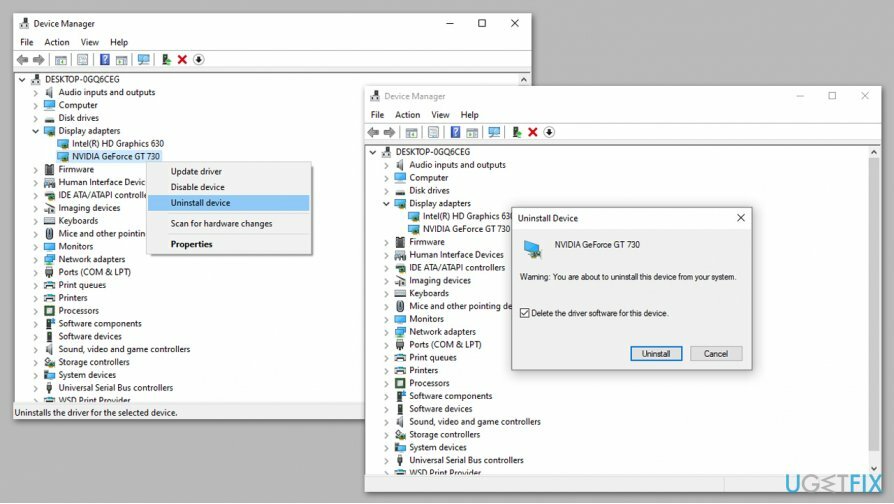
- ऑन-स्क्रीन निर्देशों के साथ आगे बढ़ें
प्रक्रिया पूरी होने के बाद, अपने कंप्यूटर को बंद कर दें और अगले चरण पर आगे बढ़ें।
चरण 3। अपना नया GPU डालें
अपने कंप्यूटर के चरम प्रदर्शन को पुनर्स्थापित करने के लिए, आपको का लाइसेंस प्राप्त संस्करण खरीदना होगा रीइमेज रीइमेज मरम्मत सॉफ्टवेयर।
सुरक्षा उपाय के रूप में, केस खोलने से पहले आपको हमेशा अपने पीसी को किसी भी बिजली के सॉकेट से डिस्कनेक्ट करना चाहिए - या आप केस के पीछे से पीएसयू केबल को डिस्कनेक्ट कर सकते हैं। एक बार ऐसा करने के बाद, आपको केस खोलना चाहिए - यह प्रक्रिया निर्माता के आधार पर भिन्न होती है, इसलिए यदि आप संदेह में हैं तो आप मैनुअल की जांच कर सकते हैं। बहरहाल, ज्यादातर मामलों को साइड पैनल को हटाकर खोला जा सकता है। फिर निम्नलिखित के साथ आगे बढ़ें:
- बॉक्स को किनारे पर रखें ताकि मदरबोर्ड आपके सामने हो
- डिस्कनेक्ट करें केबल जो आपके पुराने GPU को शक्ति देता है (दूसरा पीसीआई-ई कनेक्शन जो छह-स्लॉट बॉक्स जैसा दिखता है, हालांकि यह मौजूद नहीं हो सकता है, क्योंकि यह आपके ग्राफिक्स कार्ड के प्रकार पर निर्भर करता है)
- यदि आपका पुराना GPU पीसीबी या केस में बोल्ट पर सेट के साथ खराब हो गया है - उन्हें खोलना
- चलाएं प्लास्टिक टैब GPU से बाहर की ओर PCI-E स्लॉट के बगल में

- हटाना अपने पुराने कार्ड को धीरे से खींचकर
अब, आपको नया GPU लेना चाहिए और ग्राफिक्स कार्ड को बदलने के लिए ऊपर बताए गए सभी चरणों को विपरीत क्रम में करना चाहिए।
चरण 4। अपने नए ग्राफ़िक्स कार्ड के लिए नवीनतम वीडियो ड्राइवर स्थापित करें
अपने कंप्यूटर के चरम प्रदर्शन को पुनर्स्थापित करने के लिए, आपको का लाइसेंस प्राप्त संस्करण खरीदना होगा रीइमेज रीइमेज मरम्मत सॉफ्टवेयर।
जबकि आप विंडोज़ डिवाइस मैनेजर के माध्यम से प्रयोग करने योग्य वीडियो ड्राइवर स्थापित कर सकते हैं, यह अनुशंसित नहीं है। ऐसा करने का सबसे अच्छा तरीका निर्माता की वेबसाइट पर जाकर और अपने GPU मॉडल के लिए नवीनतम ड्राइवरों को डाउनलोड करना है।
यहां सबसे लोकप्रिय GPU निर्माता साइटों के लिंक दिए गए हैं:
- NVIDIA
- एएमडी
- इंटेल
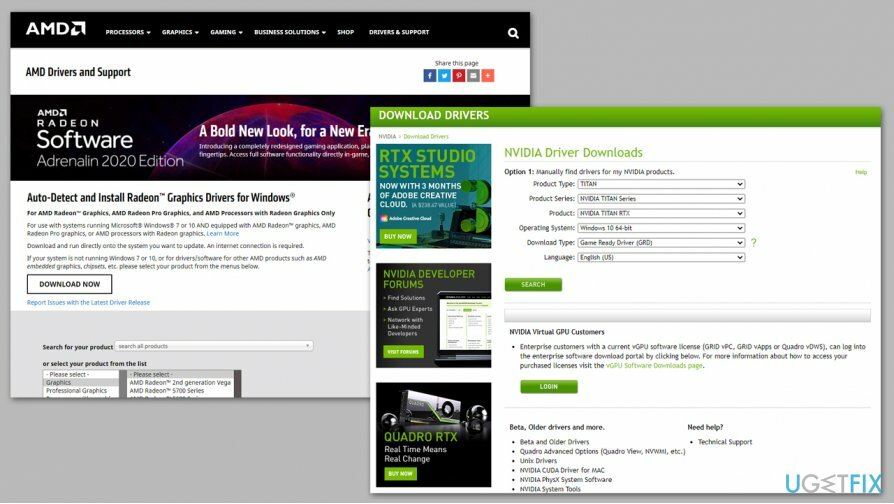
आप अपने वीडियो कार्ड ड्राइवरों को अद्यतित रखने के लिए आधिकारिक सॉफ़्टवेयर जैसे GeForce अनुभव या AMD के एड्रेनालिन का भी उपयोग कर सकते हैं। ध्यान दें कि "ड्राइवर अपडेटर्स" की अनुशंसा नहीं की जाती है, क्योंकि बहुत सारे संभावित अवांछित प्रोग्राम हैं जो आपके GPU और यहां तक कि पीसी के सामान्य संचालन को गड़बड़ कर सकते हैं।[3]
अपने सिस्टम को ऑप्टिमाइज़ करें और इसे अधिक कुशलता से काम करें
अब अपने सिस्टम को ऑप्टिमाइज़ करें! यदि आप अपने कंप्यूटर का मैन्युअल रूप से निरीक्षण नहीं करना चाहते हैं और इसे धीमा करने वाली समस्याओं को खोजने के प्रयास में संघर्ष करना चाहते हैं, तो आप नीचे सूचीबद्ध ऑप्टिमाइज़ेशन सॉफ़्टवेयर का उपयोग कर सकते हैं। इन सभी समाधानों का परीक्षण ugetfix.com टीम द्वारा किया गया है ताकि यह सुनिश्चित हो सके कि वे सिस्टम को बेहतर बनाने में मदद करते हैं। अपने कंप्यूटर को केवल एक क्लिक से अनुकूलित करने के लिए, इनमें से किसी एक टूल का चयन करें:
प्रस्ताव
अभी करो!
डाउनलोडकंप्यूटर अनुकूलकख़ुशी
गारंटी
अभी करो!
डाउनलोडकंप्यूटर अनुकूलकख़ुशी
गारंटी
यदि आप रीइमेज से संतुष्ट नहीं हैं और सोचते हैं कि यह आपके कंप्यूटर को सुधारने में विफल रहा, तो बेझिझक हमसे संपर्क करें! कृपया, हमें अपनी समस्या से संबंधित सभी विवरण दें।
यह पेटेंट मरम्मत प्रक्रिया 25 मिलियन घटकों के डेटाबेस का उपयोग करती है जो उपयोगकर्ता के कंप्यूटर पर किसी भी क्षतिग्रस्त या गुम फ़ाइल को प्रतिस्थापित कर सकती है।
क्षतिग्रस्त सिस्टम को ठीक करने के लिए, आपको का लाइसेंस प्राप्त संस्करण खरीदना होगा रीइमेज मैलवेयर हटाने का उपकरण।

जब बात आती है तो वीपीएन महत्वपूर्ण होता है उपयोगकर्ता गोपनीयता. कुकीज़ जैसे ऑनलाइन ट्रैकर्स का उपयोग न केवल सोशल मीडिया प्लेटफॉर्म और अन्य वेबसाइटों द्वारा किया जा सकता है बल्कि आपके इंटरनेट सेवा प्रदाता और सरकार द्वारा भी किया जा सकता है। यहां तक कि अगर आप अपने वेब ब्राउज़र के माध्यम से सबसे सुरक्षित सेटिंग्स लागू करते हैं, तब भी आपको उन ऐप्स के माध्यम से ट्रैक किया जा सकता है जो इंटरनेट से जुड़े हैं। इसके अलावा, कम कनेक्शन गति के कारण टोर जैसे गोपनीयता-केंद्रित ब्राउज़र एक इष्टतम विकल्प नहीं हैं। आपकी अंतिम गोपनीयता के लिए सबसे अच्छा समाधान है निजी इंटरनेट एक्सेस - गुमनाम रहें और ऑनलाइन सुरक्षित रहें।
डेटा रिकवरी सॉफ़्टवेयर उन विकल्पों में से एक है जो आपकी मदद कर सकता है अपनी फ़ाइलें पुनर्प्राप्त करें. एक बार जब आप किसी फ़ाइल को हटा देते हैं, तो यह पतली हवा में गायब नहीं होती है - यह आपके सिस्टम पर तब तक बनी रहती है जब तक इसके ऊपर कोई नया डेटा नहीं लिखा जाता है। डेटा रिकवरी प्रो पुनर्प्राप्ति सॉफ़्टवेयर है जो आपकी हार्ड ड्राइव के भीतर हटाई गई फ़ाइलों की कार्यशील प्रतियों के लिए खोजकर्ता है। टूल का उपयोग करके, आप मूल्यवान दस्तावेजों, स्कूल के काम, व्यक्तिगत चित्रों और अन्य महत्वपूर्ण फाइलों के नुकसान को रोक सकते हैं।